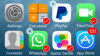1. Báo thời gian tin nhắn
Ở các phiên bản hệ điều hành trước đây của iOS, ứng dụng nhắn tin chỉ hiển thị thời gian của tin nhắn theo những chu kỳ nhất định. Giờ đây ứng dụng tin nhắn trêniOS 7đã có thể hiển thị thời gian cụ thể của từng tin nhắn khi người dùng kéo các tin nhắn về phía bên trái.
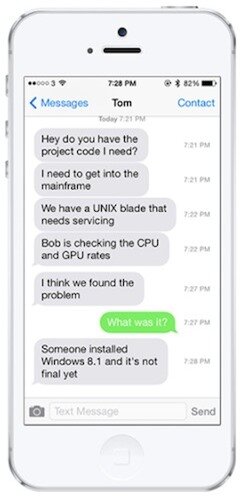 Báo thời gian tin nhắn
Báo thời gian tin nhắn
2. Nhạc chuông và chế độ rung mới
Các nhà sản xuất điện thoại thông minh hiện nay thường ít quan tâm đến nhạc chuông mặc định cho điện thoại nhưng Apple thì khác, họ đã tích hợp thêm nhạc chuông mới cho iPhone đồng thời cũng cho phép người dùng tuỳ chỉnh chế độ rung của điện thoại bằng cách vào Settings > Sounds > Ringtone > Vibration > Create New Vibration.
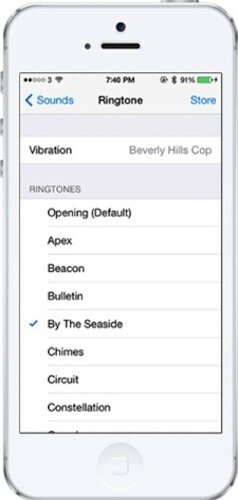 Nhạc chuông và chế độ rung mới
Nhạc chuông và chế độ rung mới
3. La bàn đo độ nghiêng
Ứng dụng la bàn (Compass) trên iOS cũng đã bổ sung một tính năng mới khi người dùng vào ứng dụng và kéo sang trang thứ 2, chế độ đo độ nghiêng của điện thoại sẽ làm việc.
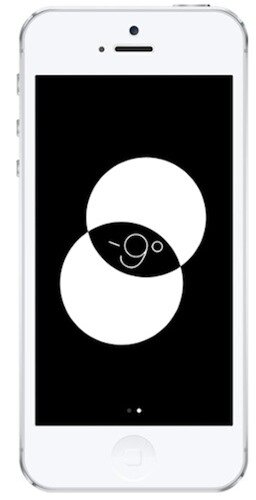 La bàn đo độ nghiêng
La bàn đo độ nghiêng
4. Cập nhật mọi ứng dụng
Sẽ không còn phải vào App Store để cập nhật ứng dụng nữa,iOS 7đã cho phép người dùng chỉnh chế độ cập nhật ứng dụng tương tự như Android. Chỉ việc vào Settings > iTunes & App Store người dùng sẽ tìm thấy lựa chọn cập nhật tự động cho tất cả các ứng dụng, bên cạnh đó còn có lựa chọn cho phép cập nhật tự động khi đang sử dụng 3G hay không.
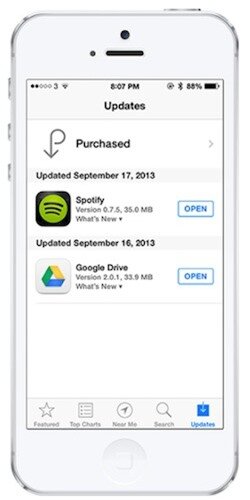 Cập nhật mọi ứng dụng
Cập nhật mọi ứng dụng
5. Tắt / mở chế độ tải dữ liệu ứng dụng
Một vài ứng dụng như thời tiết hay định vị có thể khiến cho điện thoại mau hết pin do chúng thường xuyên phải cập nhật dữ liệu mới. Người dùng có thể tắt chế độ tải tự động dữ liệu của các ứng dụng này để tiết kiệm pin bằng cách vào Settings > General > Background App Refresh. Tại menu này, người dùng có thể cho phép từng ứng dụng hoặc tất cả các ứng dụng tự động tải về nội dung hay không.
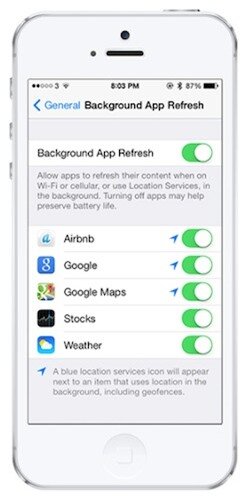 Tắt / mở chế độ tải dữ liệu ứng dụng
Tắt / mở chế độ tải dữ liệu ứng dụng
6. Điều chỉnh chữ
Các phông chữ mới trêniOS 7đôi khi sẽ khiến người dùng khó đọc. Để khắc phục, người dùng có thể vào Settings > General > Accessibility và bật chế độ chữ in đậm Bold. Sau khi khởi động lại, iPhone sẽ hiển thị chữ cái giống như iOS cũ. Ngoài ra, bạn cũng có lựa chọn phóng to chữ trong mục Accessibility nếu nhìn không rõ.
 Điều chỉnh chữ
Điều chỉnh chữ
7. Giao diện đỡ rối mắt hơn
Theo mặc định của iOS 7 thì phông nền, biểu tượng và tên ứng dụng sẽ xuất hiện nhiều hiệu ứng động khi di chuyển qua lại, tuy nhiên nó có thể khiến nhiều người dùng hoa mắt. Để giảm các hiệu ứng này, người dùng có thể vào mục Accessibility chọn mục Reduce Motion. Ngoài ra, người dùng cũng thể lấy một ảnh toàn cảnh panorama làm ảnh nền để giảm bớt độ màu mè của giao diện.
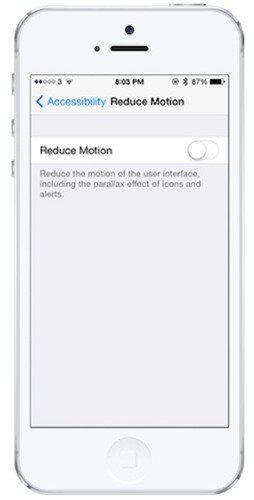 Giao diện đỡ rối mắt hơn
Giao diện đỡ rối mắt hơn
8. Thoải mái gom các ứng dụng vào cùng một thu mục
Cho phép gom các ứng dụng vào một thu mục theo từng chủ đề khác nhau là một tính năng khá hữu dụng trên iPhone tuy nhiên nó lại giới hạn số lượng ứng dụng có trong 1 thư mục. Trên iOS 7, thư mục sẽ không còn bị giới hạn nữa và người dùng có thể thoái mái gom các ứng dụng vào cùng một thư mục để màn hình chính bớt rối rắm.
 Thoải mái gom các ứng dụng vào cùng một thu mục
Thoải mái gom các ứng dụng vào cùng một thu mục
9. Tắt Control Center
Control Centerlà một cải tiến mới từ iOS 6 giúp cho người dùng nhận được các thông báo mới nhanh hoặc tuỳ chỉnh một số chức năng ngay từ màn hình chính nhưng đôi khi nó sẽ trở nên vướn víu khi chơi game hay chạy một ứng dụng nào đó. Người dùng có thể lựa chọn tắt Control Center bên trong các ứng dụng bằng cách vào Settings > Control Center. Bên cạnh đó, người dùng cũng có thể lựa chọn không hiện Control Center trên màn hình khóa.
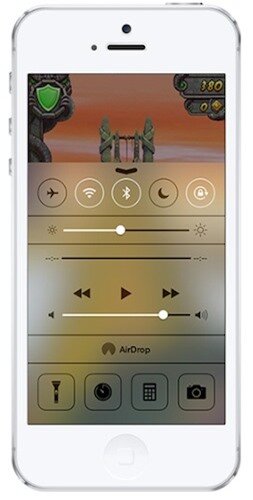 Tắt Control Center
Tắt Control Center
10. Cá nhân hoá thiết bị
iOS 7 sẽ giúp cho iPhone trở nên mang tính cá nhân nhiều hơn khi cho phép người dùng nhập vào các thông tin như địa chỉ nhà, ngày sinh của người thân. Với các thông tin này Siri có thể tự động nhắc việc khi phát hiện người dùng đã về tới nhà. Hay đưa ra lời chúc mừng sinh nhật cho người thân của người dùng khi tới các dịp đặc biệt này.
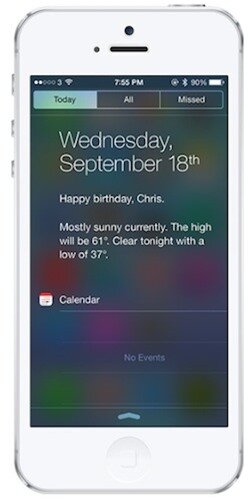 Cá nhân hoá thiết bị
Cá nhân hoá thiết bị
11. Tắt theo dõi trình duyệt
Apple đã âm thầm tích hợp tính năng theo dõi hoạt động trên trình duyệt của người dùng để đưa ra các quảng cáo thích hợp trong quá trình lướt web. Tuy nhiên người dùng có thể tắt tính năng này bằng cách vào Settings > Privacy và chọn mục Advertising để tắt Limit Ad Tracking.
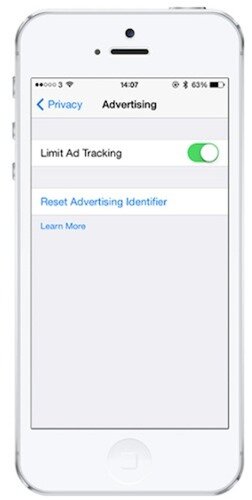 Tắt theo dõi trình duyệt
Tắt theo dõi trình duyệt
12. Theo dõi Twitter dễ dàng hơn
Nếu bấm vào biểu tượng @ trong Bookmarks của Safari người dùng sẽ thấy một danh sách các tweets từ Twitter có chứa các liên kết. Đây là một cách gọn gàng để bắt kịp tất cả mọi thông báo mới từ bạn bè và đồng nghiệp của người dùng.
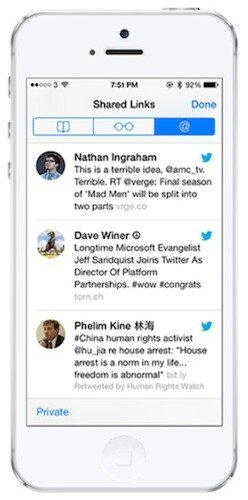 Theo dõi Twitter dễ dàng hơn
Theo dõi Twitter dễ dàng hơn
13. Tìm kiếm Spotlight trở nên mượt mà hơn
Để kích hoạt tính năng tìm kiếm Spotlight, người dùng sẽ lướt tay từ giữa màn hình xuống dưới. Trên iOS 7, tính năng Spotlight đã được loại bỏ bớt dịch vụ tìm kiếm trên web và wikipedia, nó chỉ tập trung tìm kiếm các thông tin có trên điện thoại nên hoạt động mượt mà hơn nhiều.
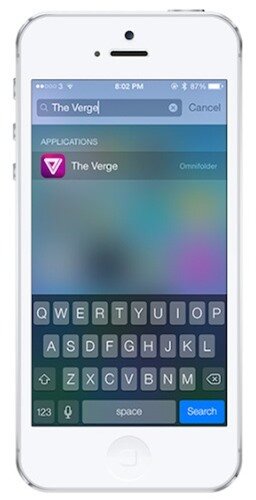 Tìm kiếm Spotlight trở nên mượt mà hơn
Tìm kiếm Spotlight trở nên mượt mà hơn
14. Bổ sung từ ngữ cho Siri
Siri là một trợ lý áo thông minh nhưng nó chưa đủ khả năng để hiểu hết ngôn ngữ của loài người nhất là khi người dùng sử dụng các từ không có trong từ điển. Trên iOS 7, Siri sẽ được trang bị thêm tính năng học nói để người dùng có thể dạy trợ lý ảo này những từ mới chưa có trong từ điển.
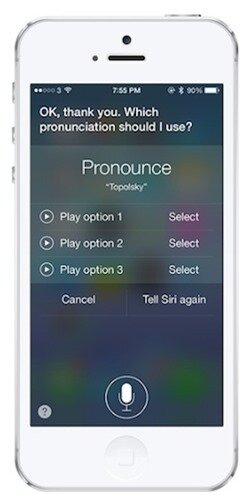 Bổ sung từ ngữ cho Siri
Bổ sung từ ngữ cho Siri
15. Siri tìm kiếm thông minh hơn
Trên iOS 7, Siri cũng thông minh hơn khá nhiều khi có thể tìm ảnh và hiển thị ngay trên giao diện Siri, người dùng cũng có thể hỏi Siri về những người nổi tiếng để liên tục nhận được các thông tin mới nhất về những người này.
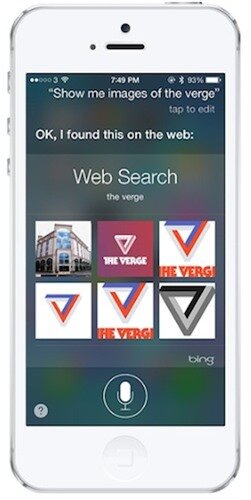 Siri tìm kiếm thông minh hơn
Siri tìm kiếm thông minh hơn